如何在Excel 2010 中创建数据有效性列表以选择数据。我们打开Excel 2010软件,选择需要输入的单元格区域,点击上面的数据,选择数据有效性,选择顺序,在来源框中输入要显示在有效性列表中的数据。就是这样。小伙伴们想了解如何在Excel 2010中创建数据验证列表以及选择数据,下面小编就教大家如何在Excel 2010中创建数据验证列表以及选择数据。
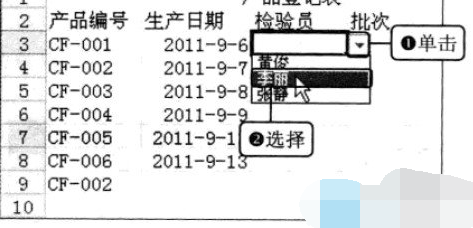
Excel2010创建数据有效性列表选择数据的方法教学
1. 选择单元格范围
选择需要输入数据的单元格区域,例如选择单元格区域C3:C8。
2. 点击“数据验证”按钮
切换到“数据”选项卡。在“数据工具.组”中单击“数据验证”按钮。
3. 设置数据有效性条件
在弹出的“数据验证”对话框中,单击“允许”右侧的下三角按钮,在弹出的下拉列表中选择“序列”选项。
4. 设置序列源
在“来源”文本框中输入要在有效性列表中显示的数据。例如,输入“黄军、李丽、张静”,然后单击“确定”按钮。
5. 选择数据
返回工作表。这时,你可以看到C3单元格右侧有一个下三角按钮。单击下方的三角形按钮。在弹出的下拉列表中选择填写的数据,比如选择“丽丽”选项。然后用同样的方法,将下面的检查员一一录入。
分享到: